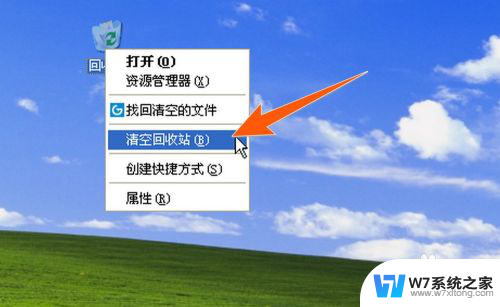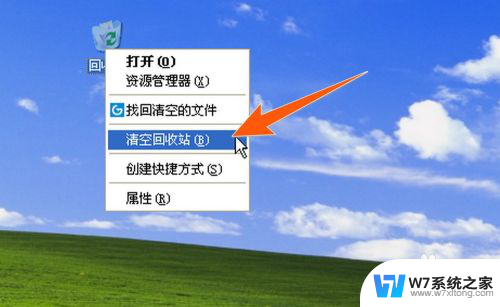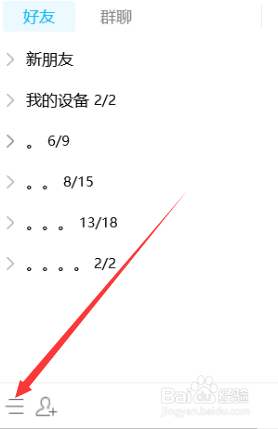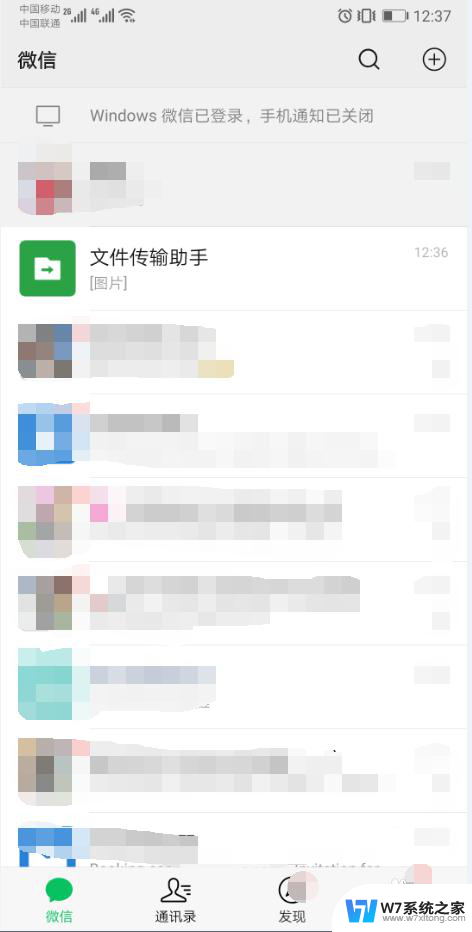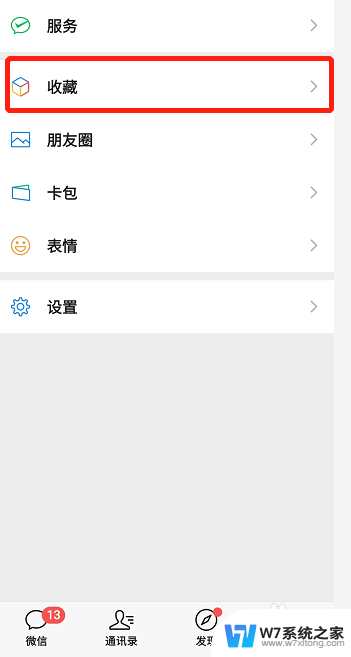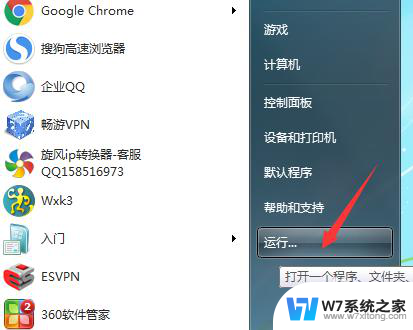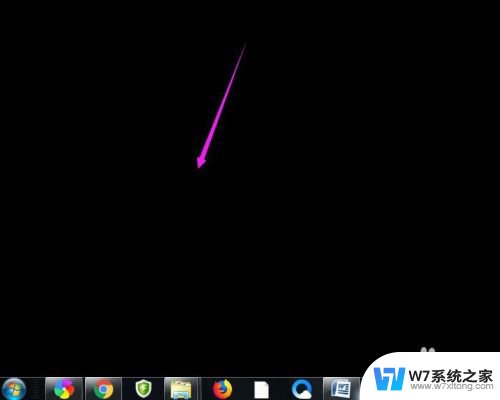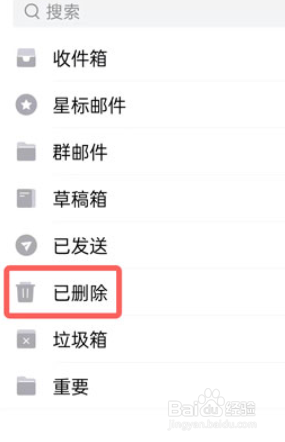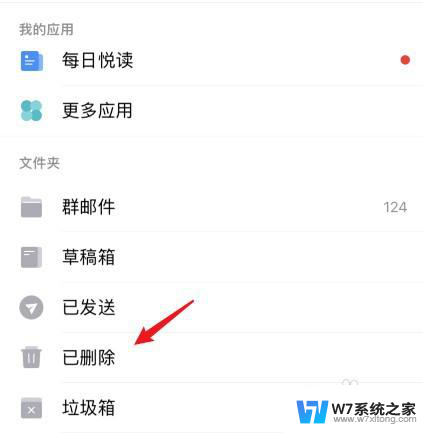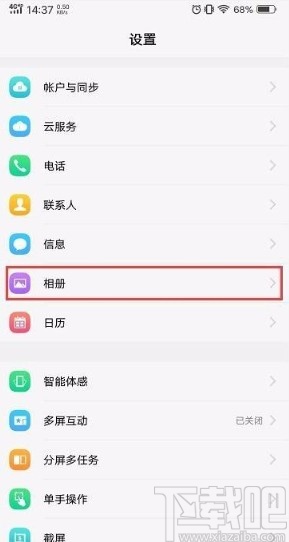电脑删除的文件怎么恢复 回收站也删了 回收站找不到文件怎么办
更新时间:2024-07-31 11:47:31作者:jiang
在日常使用电脑的过程中,不可避免地会遇到文件被意外删除的情况,当我们发现文件被删除后,第一反应通常是去回收站查找,但有时候即使在回收站中也找不到被删除的文件。在这种情况下,我们该如何恢复这些重要的文件呢?接下来我们将介绍一些有效的方法来帮助您解决这一问题。
步骤如下:
1.首先在桌面上找到回收站图标,右键单击该图标。

2.从下拉菜单中选择属性选项,打开回收站属性对话框。
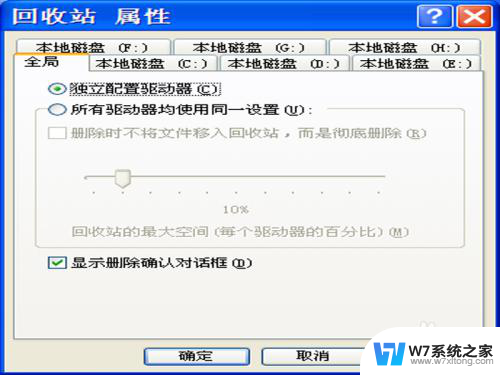
3.在回收站属性对话框中,切换到选择本地磁盘c:选项。
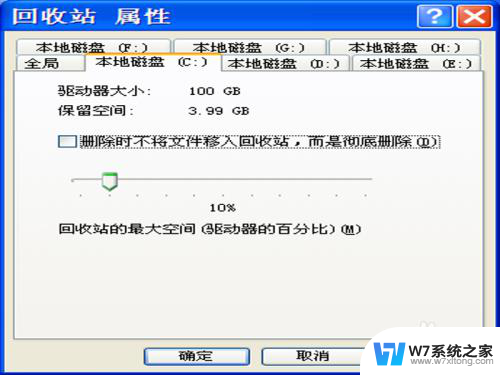
4.取消“删除时不将文件移入回收站,而是彻底删除”前面的对号去掉。
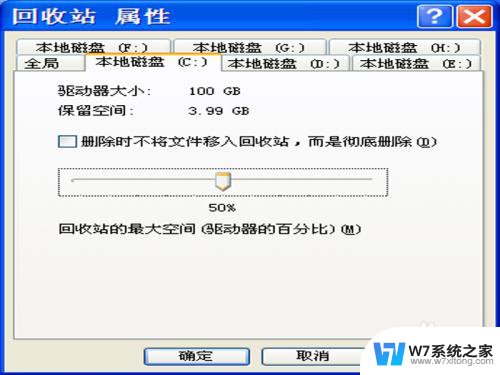
5.接着将下面的回收站最大容量进行调整,可以根据自己的需要调整到合适的百分数。
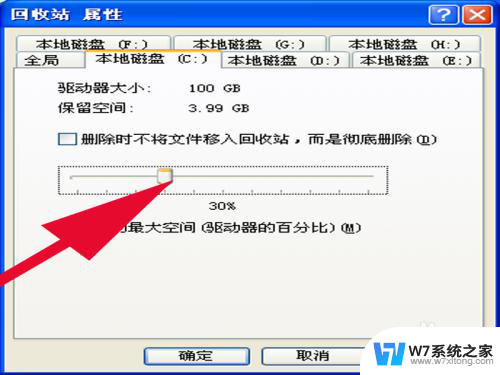
6.点击应用后进而点击确定按钮,以后再删除的文件就可以在回收站找到了。
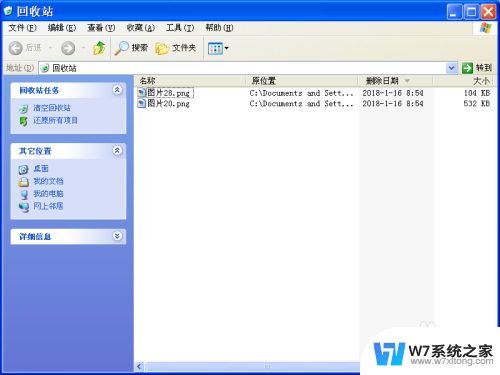
以上就是关于电脑删除的文件怎么恢复,即使回收站也删了的全部内容,如果你也面临了同样的情况,可以按照以上方法来解决。